Anleitung Anmerkungen zum Führen von Lernblogs
Hans.Mittendorfer.Uni-Linz, 18. März 2015, 15:54
Im Zuge der Vorstellung der Lehrveranstaltung wurde darauf hingewiesen, dass das Führen der geforderten Lernblogs Gegenstand und Methode der Webkommunikation sind. Nachfolgend befinden sich Anleitungen zur Form des Führens von Lernblogs, welche als verbindliche Mehthode gelten und daher in die Leistungsbeurteilung einfließen. Bei Nichtbeachtung ist mit Punkteabzügen bis zu 10 % zu rechnen.
Personalisierung
Dokumentieren und kommentieren Sie stets unter Ihrer Identiät, d.h. Arbeiten Sie niemals unter fremenden Accout, sondern stets unter Anwendung Ihres Accounts. Die Leistungsbewertung richtet sich nach Beiträgen und Kommentaren, die von Ihnen erstellt wurden.
Verbindung des eigenen Profils mit dem Lernblog
Eine Methode des Verknüpfens der im Rahmen der Lehrveranstaltiung dokumentierten Arbeiten ist die Verbindung des eigenen Profils mit der Adresse des persönlichen Lernblogs, bzw. mit der des Gruppenlernblogs der nachfolgenden Darstellung entsprechend. Der Zeichenstrang "xxxxxxx" steht anstelle der kontreten Bezeichnung des persönlichen bzw Gruppenlernblogs. Das nachfolgend abgebildete Formular mit dem Menüpunkt "Profil" aufzurufen.
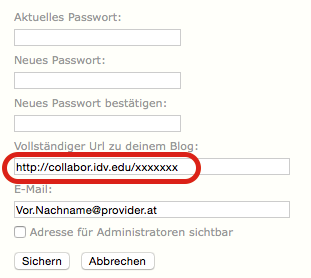
Das Ergebnis der dermaßen erfolgten Ergänzung zeigt sich in der "Verlinkung" der Autoren-Bezeichnung von Beiträgen und Kommentaren zum eingenen Lernblog, bzw. zum Gruppenlernblog.
Bitte überprüfen Sie die Funktionstüchtigkeit der Verlinkung!
Präsentationen in Beiträge oder Kommentare einbinden
Die meisten Onlinedieste, welche das Einbetten von hogeladenen, bzw. mit den Mitteln des Dienstes erzeugten Präsentationen unterstützen (z.B. Prezi, Slideshare) tun dies, in dem sie einen HTML-Code zum Einbetten bereit stellen.
In der Dokumentation aus einer Lehrveranstaltung mit ähnlcher Zielsetzung, finden Sie eine Anleitung des Einbettens für den Präsentationsdienst Slideshare.
Text einsetzen und Stil anpassen
Wenn ein verfasster Beitrag oder Kommentar in der verkürzten Form, etwa bei der Auflistung der Beiträge, seltsame Zeichen wie nachfolgend dargestellt zeigt:
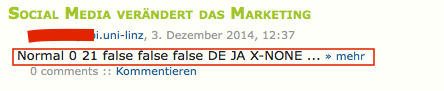
dann ist dies ein Hinweis, dass der Text in einem Textverarbeitungsproramm und nicht im Eingabefeld des Lernblogs erfasst wurde. Wenn in Textverarbeitungsprogrammen erfasste Texte mit Hilfe des Kopierenens und Einsetzenens in das Eingabefeld der Lernblogs übertagen werden, wandern leider damit auch unerwünschte Formatierungsansweiseungen mit. Diese erzeugen wie gezeigt an manchen Stellen seltsame Zeichen und bemüllen das Medium überdies erheblich.
Die meisten Webbrowser verfügen aus diesem Grund über die Funktion "Einsetzen und Stil anpassen", welche statt der einfachen Funktion "Einsetzen" zur Anwendung kommen soll, um Formatierungsanweisungen beim Kopiervorgang zu filtern.
Onlinemdien und -diente sind jedoch dahingehend konzipiert, dass Texte sowie auch Fotos, Tonaufnahmen und Videos besonders bei Verwendung von Mobilgeräten, direkt in der entsprechenden Anwendung (Webbrowser oder App) erfasst und übertragen werden.
Teaser
Kommentare, die zu Ausführungen (Artikel oder Statemens) im eigenen Lernblog oder Gruppenblog führen sind als Teaser zu verfassen.
Word documents to Clean HTML
balazs.szaradics.uni-linz, 18. März 2015, 17:31
Damit geht es ganz einfach:
http://word2cleanhtml.com/
Gut kompatibel auch mit Google Docs
bernhard.gerhardter.uni-linz, 25. März 2015, 19:29
Danke für den Link!
Es funktioniert auch sehr gut, wenn man Text von Google Doccs über dieses Tool umwandelt.